Kopieren von zwei Seiten auf eine Seite
Sie haben die Möglichkeit, zwei Originalseiten oder ein zweiseitiges Original auf ein Blatt Papier zu kopieren, indem Sie die Seiten verkleinern.
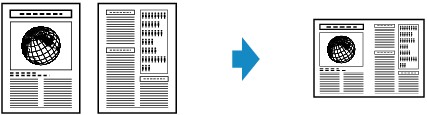
-
Verwenden Sie die Taste

 , um die Anzahl an Kopien festzulegen.
, um die Anzahl an Kopien festzulegen.Ändern Sie die Druckeinstellungen nach Bedarf.
-
Drücken Sie die Taste OK.
-
Wählen Sie Kopiereinstellungen (Copy settings) aus.
-
Wählen Sie Andere (Others) aus.
-
Wählen Sie Kein Layout (No layout) aus.
-
Wählen Sie 2-auf-1-Kopie (2-on-1 copy) aus.
Bei Auswahl eines anderen Formats als A4/Letter wird der unten gezeigte Bildschirm angezeigt.
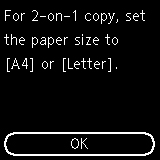
Drücken Sie die Taste OK und ersetzen Sie das Papier.
-
Drücken Sie die Taste Start.
Wenn der Drucker das Scannen der ersten Seite abgeschlossen hat, wird die folgende Meldung angezeigt.
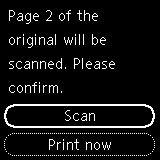
Wenn Sie die nächste Seite scannen möchten, legen Sie diese auf die Auflage und wählen Sie Scannen (Scan) aus. Der Drucker beginnt mit dem Scannen.
Wenn Sie nicht weiter scannen müssen, wählen Sie Jetzt drucken (Print now) aus, um den Druckvorgang zu starten. Der Drucker beginnt zu drucken.
 Hinweis
Hinweis-
Wenn beim Scanvorgang die Nachricht Gerätespeicher ist voll. Der Prozess kann nicht fortgesetzt werden. (Cannot process because device memory is full.) auf der LCD-Anzeige angezeigt wird, legen Sie für die Druckqualität Qualität: Stand. (Quality: Standard) fest oder verringern Sie die Zahl der Dokumentseiten und versuchen Sie dann erneut, den Kopiervorgang durchzuführen. Wenn das Problem hierdurch nicht behoben wird, legen Sie für die Druckqualität Qualität: Entwurf (Quality: Draft) fest und versuchen Sie, den Kopiervorgang erneut auszuführen.
-

